Cómo activar y usar el teclado virtual en pantalla de Windows 10
La mayoría de nosotros interactuamos con nuestra computadora personal Microsoft Windows 10 utilizando un mouse y un teclado. En las PC con pantallas táctiles, la forma más eficiente de interactuar con el dispositivo suele ser con los dedos o un lápiz óptico. Sin embargo, existen otras formas menos obvias de interactuar con tu computadora.

En un artículo anterior, discutimos los posibles beneficios de activar los dispositivos de entrada virtuales incorporados en Windows 10. Pero en realidad, hay un teclado en pantalla más completo incorporado en Windows 10 y puedes acceder a él con solo una combinación sencilla de teclas de acceso rápido.
Este tutorial te muestra cómo activar y utilizar el teclado en pantalla incorporado en Windows 10.
Cómo activar el teclado virtual en pantalla en Windows 10
Existe dos formas de activar el teclado virtual en pantalla en Windows 10. La primera requiere que navegues a la pantalla de Configuración de Accesibilidad. Haz clic en el botón de Inicio en el escritorio, haz clic en el icono de Configuración (rueda dentada) y luego elige Accesibilidad de la lista. Desplázate hacia abajo por la larga lista de configuraciones ubicada en la barra de navegación izquierda y haz clic en Teclado para llegar a la pantalla en Figura A.
Figura A
Haz clic en el interruptor de encendido / apagado que aparece debajo de "Usar tu dispositivo sin un teclado físico" y el teclado en pantalla se superpondrá a tu pantalla actual. El teclado en pantalla predeterminado debería verse como en Figura B.
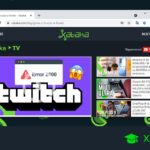 Domina los PDF en tu Chromebook: trucos y consejos imprescindibles
Domina los PDF en tu Chromebook: trucos y consejos imprescindiblesFigura B
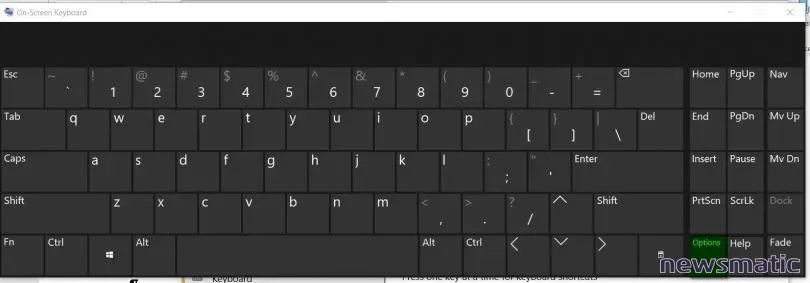
Como puedes ver en el texto debajo del botón de interruptor, también puedes acceder al teclado en pantalla en Windows 10 utilizando la combinación de teclas de acceso rápido:
Tecla de Windows + CTRL + O
Esta combinación de teclas de acceso rápido te ahorrará varios clics del mouse a través de los menús de Configuración de Windows 10.
Si observas detenidamente la Figura B, verás una tecla en la cuadrícula derecha de teclas especiales que dice "Opciones". No sorprende que presionar esa tecla muestre la pantalla de opciones del teclado en pantalla, como se muestra en Figura C.
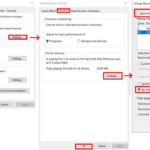 Cómo optimizar el rendimiento de los discos duros en Windows 10
Cómo optimizar el rendimiento de los discos duros en Windows 10Figura C
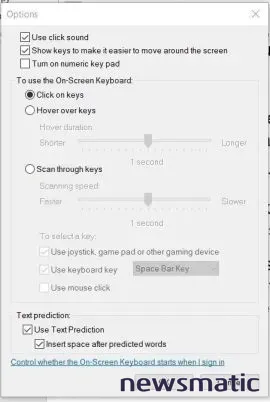
En la pantalla de opciones, puedes agregar un teclado numérico a tu teclado en pantalla y cambiar cómo se acceden las teclas. Las teclas se pueden presionar pasando el mouse por encima de ellas o haciendo que el sistema escanee cada tecla esperando que "selecciones" una tecla con otro dispositivo de entrada.
El teclado en pantalla en Windows 10 es una aplicación de accesibilidad y cumple una función importante para las personas con movilidad limitada o que no pueden usar un teclado estándar. La configuración predeterminada permite al sistema predecir y sugerir palabras completadas a medida que el usuario escribe.
El enlace al final de la pantalla de opciones te permite abrir el Panel de Control de Windows 10 (Figura D) y cambiar la configuración predeterminada para activar el teclado en pantalla cada vez que se reinicie Windows 10.
Figura D
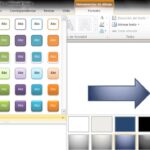 Cómo agregar color a un documento de Microsoft Word: Guía paso a paso
Cómo agregar color a un documento de Microsoft Word: Guía paso a pasoEs importante tener en cuenta que el teclado en pantalla es una superposición y se puede mover y cambiar de tamaño. Si tienes dos o más pantallas, por ejemplo, el teclado en pantalla se puede mover a una segunda pantalla que te permita trabajar en la primera pantalla sin obstáculos.
Para salir del teclado en pantalla, haz clic en el botón de Salida o utiliza la combinación de teclas de acceso rápido Tecla de Windows + CTRL + O nuevamente.
En Newsmatic nos especializamos en tecnología de vanguardia, contamos con los artículos mas novedosos sobre Software, allí encontraras muchos artículos similares a Cómo activar y usar el teclado virtual en pantalla de Windows 10 , tenemos lo ultimo en tecnología 2023.

Artículos Relacionados